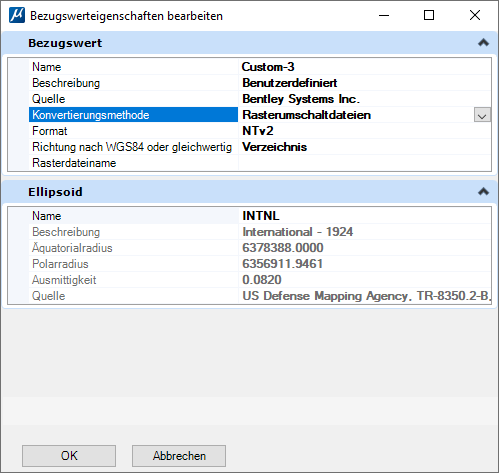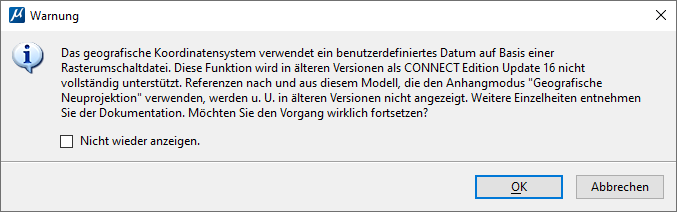So definieren Sie einen benutzerdefinierten Bezugswert, der die Angabe einer Rasterwechseldatei ermöglicht
- Stellen Sie die Konfigurationsvariable MS_GEOCOORDINATE_USERLIBRARIES so ein, dass sie auf den Speicherort Ihrer benutzerdefinierten .dty-Datei verweist.
-
Öffnen Sie das Dialogfeld Bezugswerte bearbeiten (klicken Sie mit der rechten Maustaste auf eine Benutzerbibliothek im Dialogfeld "Geographisches Koordinatensystem auswählen").
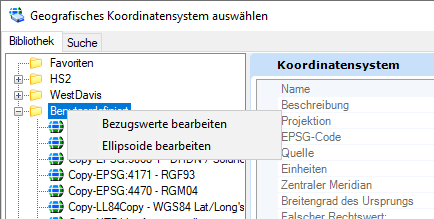
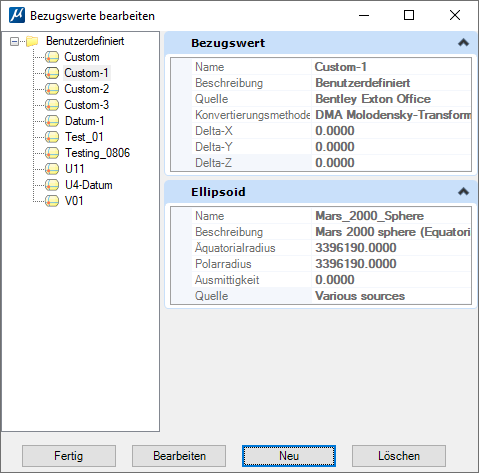
- Wählen Sie Neu, um einen neuen benutzerdefinierten Bezugswert auf der Grundlage einer Rasterwechseldatei zu definieren.
- Geben Sie Name, Beschreibung und Quelle nach Bedarf an.
-
Wählen Sie Rasterwechseldateien in der Konvertierungsmethode.
Die Eigenschaften lauten standardmäßig NTv2, Direct und ein leerer Dateiname.
-
Legen Sie die Eigenschaften fest und weisen Sie einen Dateinamen zu.
Der Dateiname wird als Verzeichnis relativ zum Stamm-GeoCoordinateData-Verzeichnis des Produkts angegeben. Beispiel: C:\Program Files\Bentley\MicroStation <product_version>\MicroStation\GeoCoordinateData. Es können Schrägstriche oder umgekehrte Schrägstriche verwendet werden. Sie werden nach Bedarf konvertiert.
-
Klicken Sie auf OK.
Die Datei wird definiert.
Die Länge des Dateinamens ist auf 75 Zeichen begrenzt, um im DGN-Modell gespeichert werden zu können. Wenn der angegebene Name länger ist, wird der folgende Fehler angezeigt, und die Bearbeitung wird verworfen.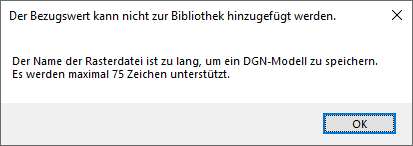
Bemerkung: Die Anzahl benutzerdefinierter Bezugswerte pro Benutzerbibliothek ist auf 200 begrenzt, die maximale Anzahl von Bezugswerten, die mithilfe von Rasterwechseldateien definiert werden können, beträgt jedoch 40. Wenn dieses Limit erreicht wurde, wird der folgende Fehler angezeigt, und der Bezugswert wird nicht hinzugefügt.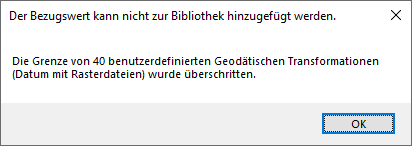
-
Klicken Sie auf Fertig.
Sie können ein neues GCS bearbeiten, indem Sie das Dialogfeld Geographisches Koordinatensystem bearbeiten verwenden.
Siehe So erstellen und bearbeiten Sie ein benutzerdefiniertes Geokoordinatensystem.
-
Klicken Sie im Dialogfeld Geographisches Koordinatensystem auswählen () mit der rechten Maustaste auf das geografische Koordinatensystem, in dem Sie den benutzerdefinierten Bezugswert verwenden möchten, und wählen Sie Koordinatensystem-Eigenschaften bearbeiten.

Das Dialogfeld "Geographisches Koordinatensystem bearbeiten" wird geöffnet.
- Wählen Sie im Abschnitt "Bezugswert" aus dem Dropdown-Menü "Name" den neu definierten Bezugswert.
-
Klicken Sie auf OK.
Die Bezugswerte werden für das ausgewählte GCS aktualisiert.